#快速开始
为了方便用户能够第一时间快速使用产品,这里提供一个最短使用路径流程。
# 安装前准备
请务必先按照安装前准备的指引逐一完成准备工作。
# 安装部署
- 上传YMP安装包至/home/ymp目录下然后解压:
# 切换至YMP安装目录
$ cd /home/ymp/
$ unzip yashan-migrate-platform-vxx.x.x.x-linux-xxx.zip
- 执行安装命令
# 进入安装目录
$ cd /home/ymp/yashan-migrate-platform/
# 执行安装命令,这里--db指定的是内置数据库
$ sh bin/ymp.sh install --db /home/ymp/yashandb-xx.x.x.x-linux-xxx.tar.gz
Note:
1.若想要完整的体验数据迁移全过程,我们强烈建议安装命令指定的内置数据库及评估数据库的版本与您计划迁移的目标数据库版本保持一致,且不允许将内置数据库及评估数据库作为目标数据库使用。
2.若需要使用Oracle迁移到YashanDB,则需要在安装时指定OCI以保证数据迁移可用,具体命令为:
sh bin/ymp.sh install --db /home/ymp/yashandb-xx.x.x.x-linux-xxx.tar.gz --path /home/ymp/instantclient_xxx3.为帮助您快速体验产品,以上安装部署均使用默认配置,若想了解更多可查看安装与卸载。
# 登录
部署完成后,可通过http://IP:PORT/访问YMP页面,其中PORT默认值为8090。
首次登录时需要重置登录密码,初始账户名和密码为(admin/admin)。
# 添加数据源
在创建任务之前,需要先添加数据源信息:

输入数据源信息,以Oracle为例:
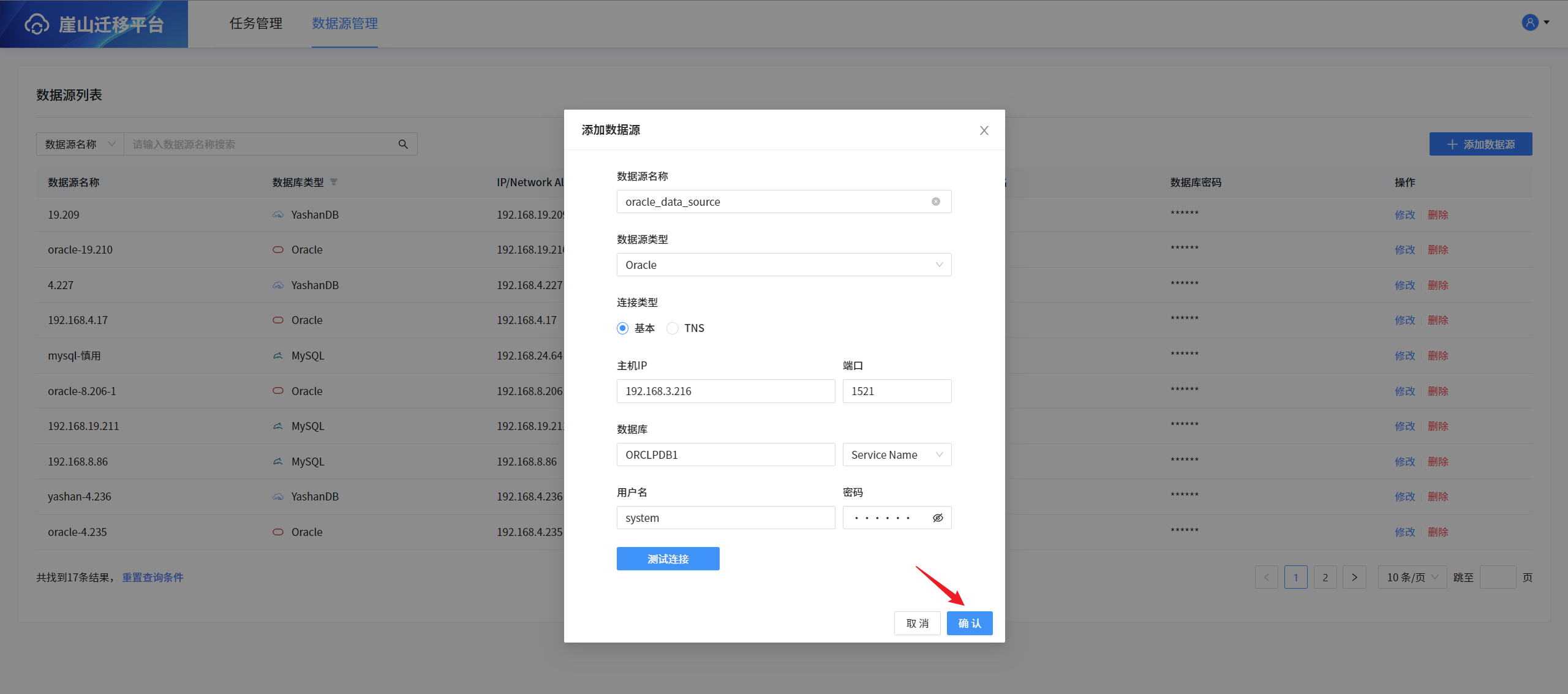
# 创建任务
- 点击【创建任务】,进入创建任务页面
- 输入任务名称,选中【评估】、【迁移】、【校验】选项。
- 选择评估类型,【在线评估】或【离线评估】。
- 选择源端数据库与目标端数据库(可新增数据库,详见数据源管理),
- 点击【下一步:继续配置】按钮,完成任务的创建。

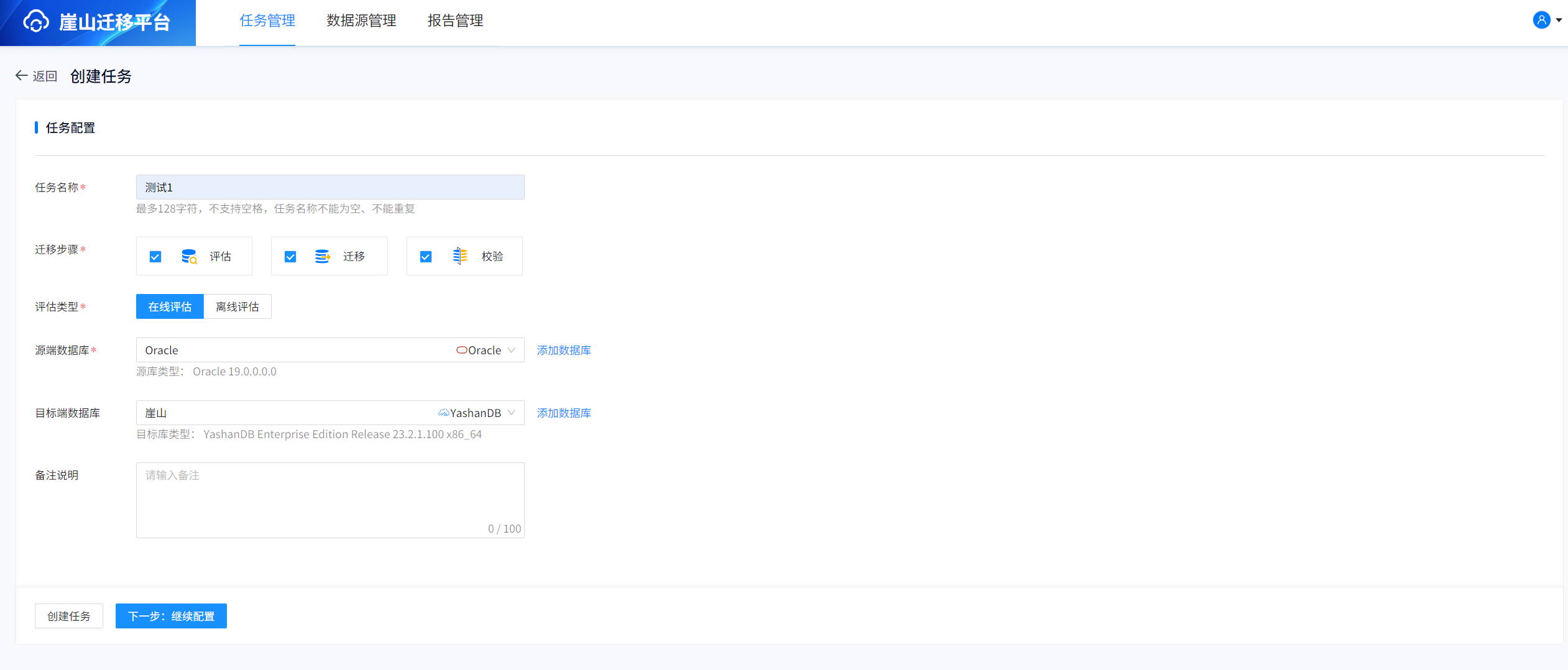
# 评估配置
# 在线评估
选择需要评估的对象类型及schema范围及其他设置:
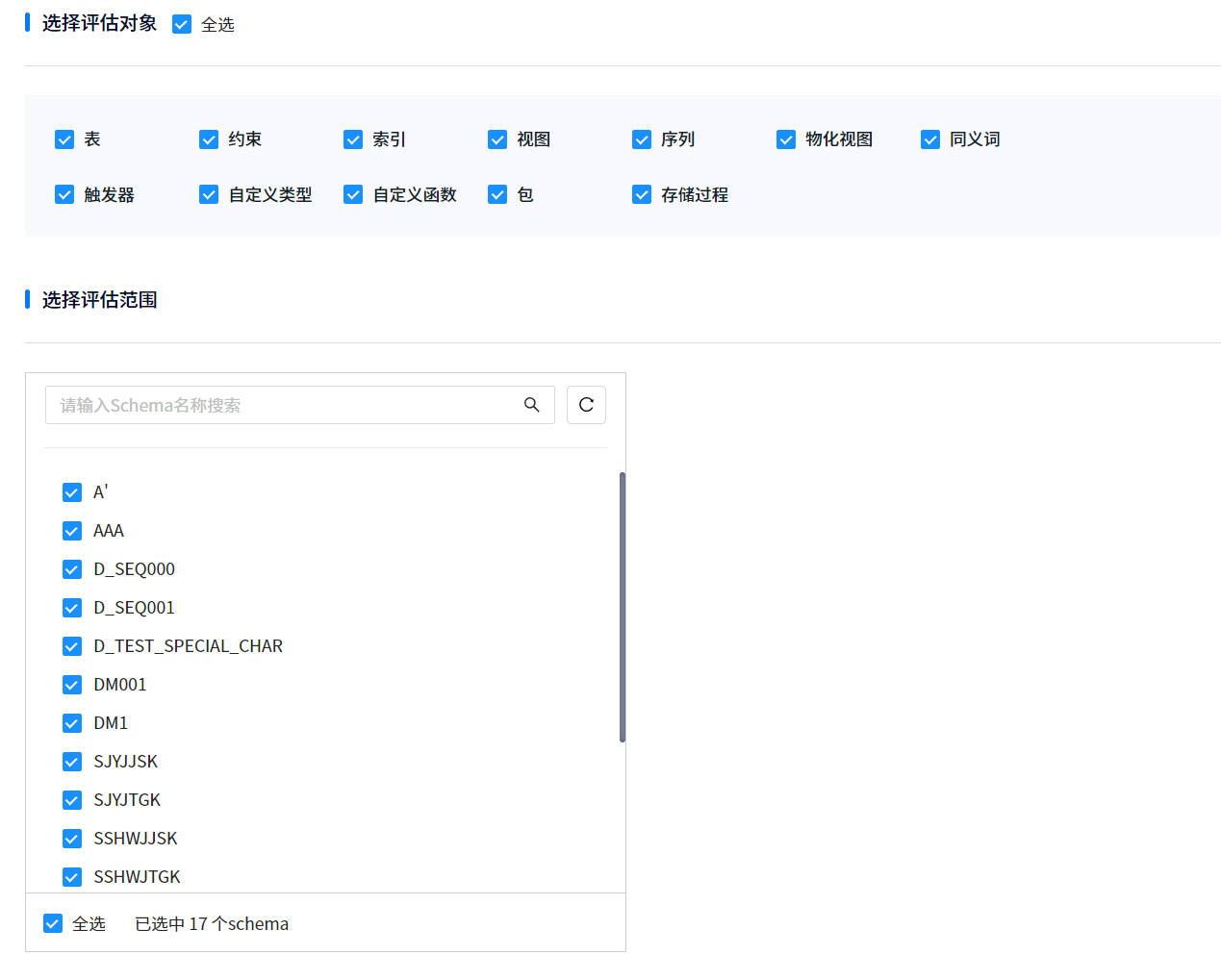

# 离线评估
需要选择评估数据库并上传评估文件。
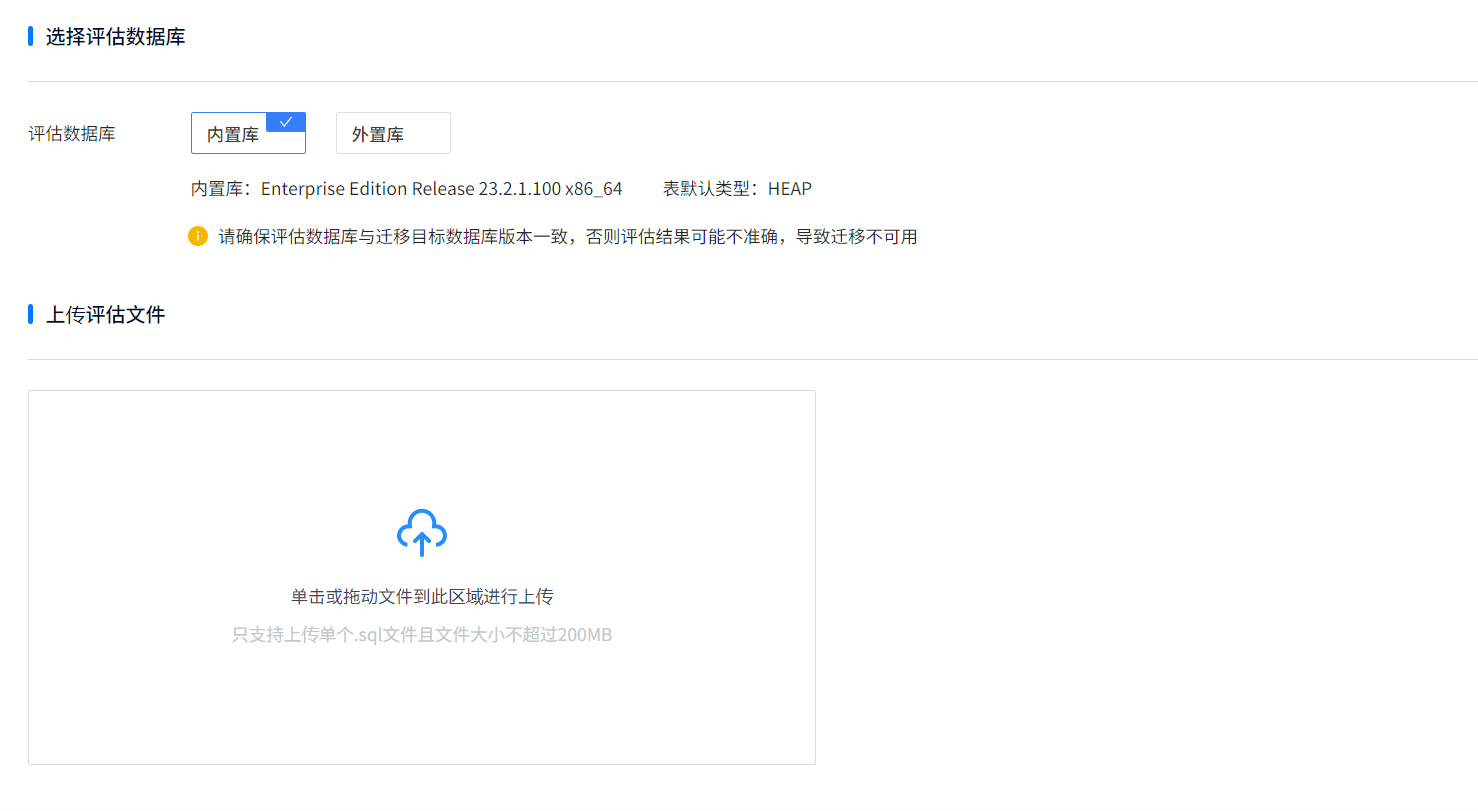
# 迁移评估
点击【下一步:开始迁移评估】后,会出现评估动态界面。
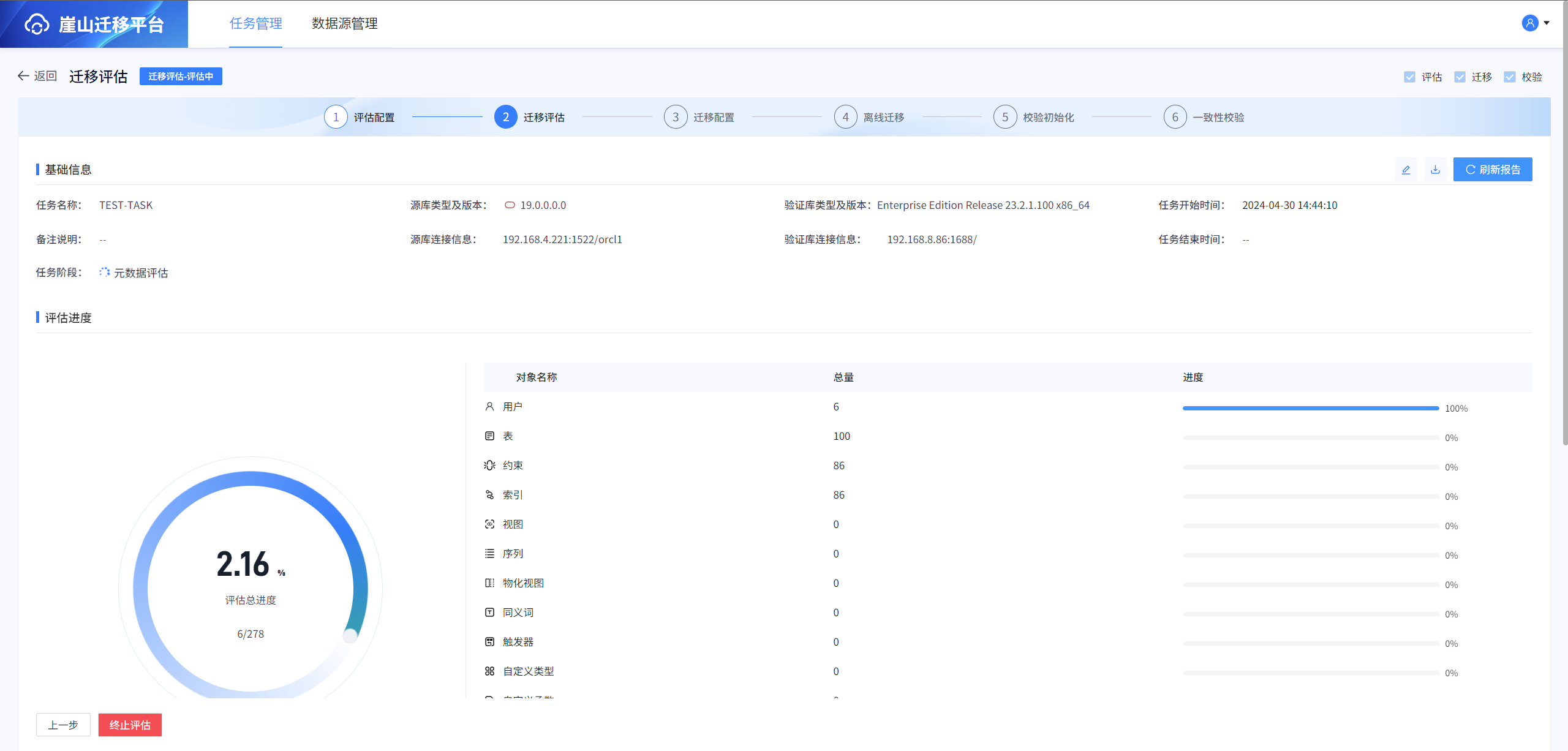
根据评估后的结果页面,如果评估结果为100%,可进行下一步迁移配置:
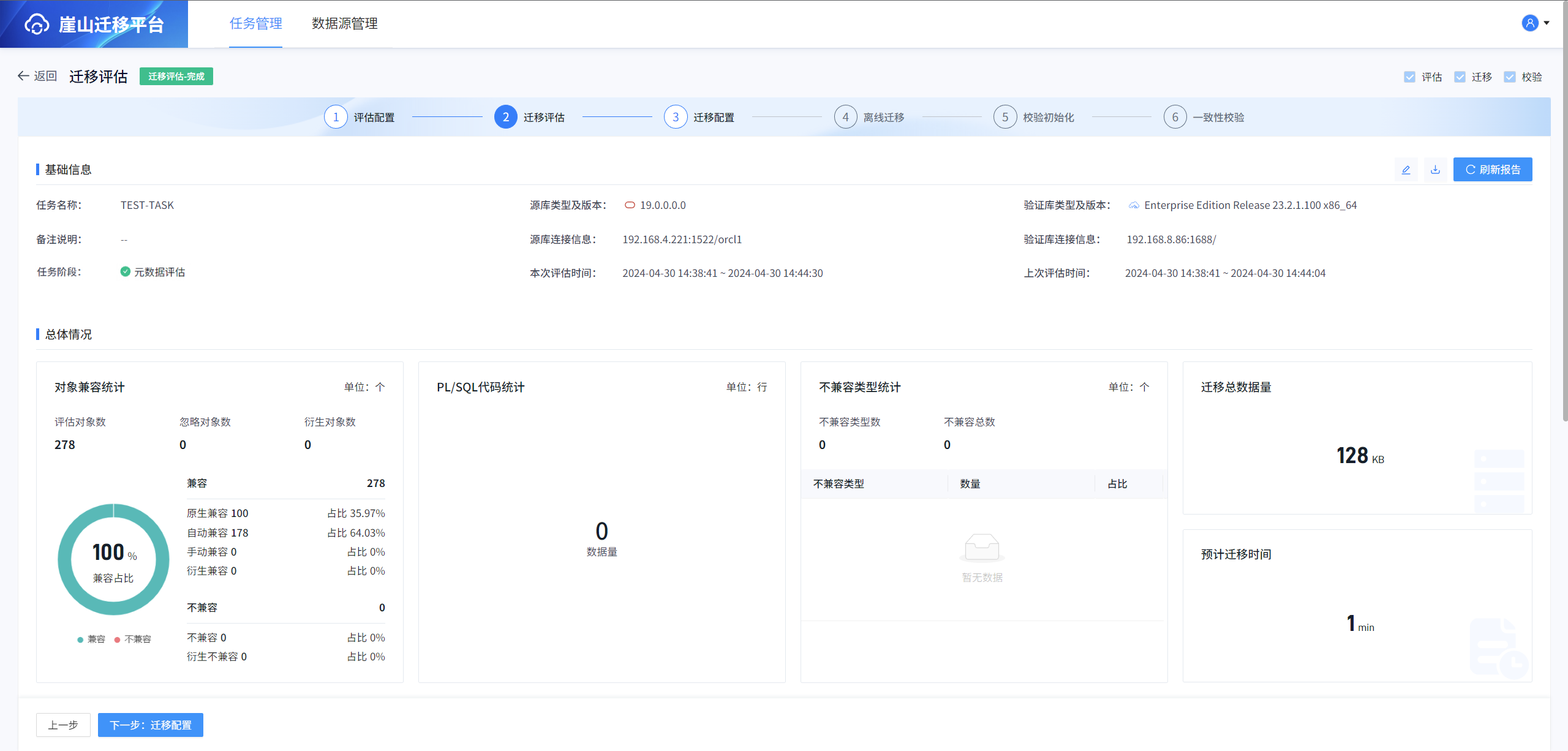
根据评估后的结果页面,如果评估结果不达100%,则弹框提示文字,无法进行下一步,此时需要:
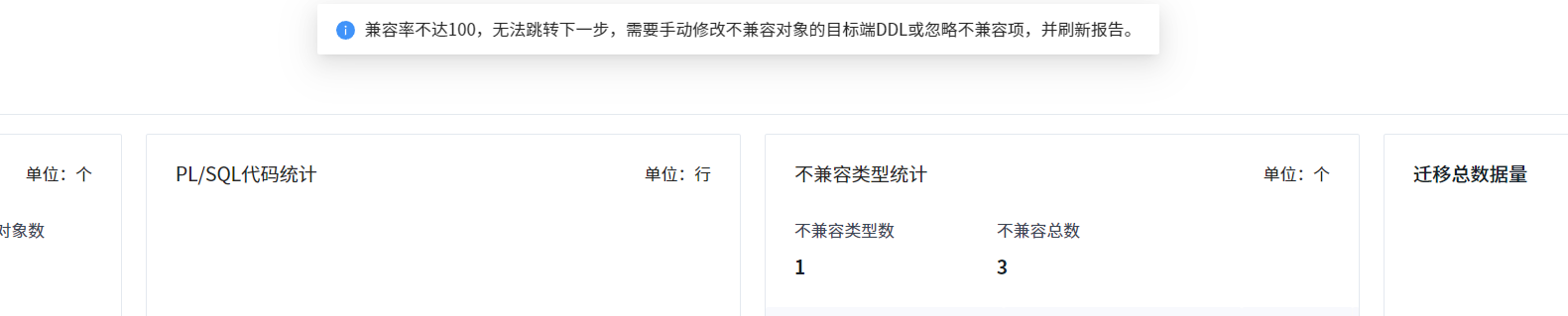
- 选择所有不兼容对象,并点击【批量设置是否忽略】的【忽略】选项
- 在顶部点击【刷新报告】,重新刷新报告达到100%,才能进行下一步迁移配置
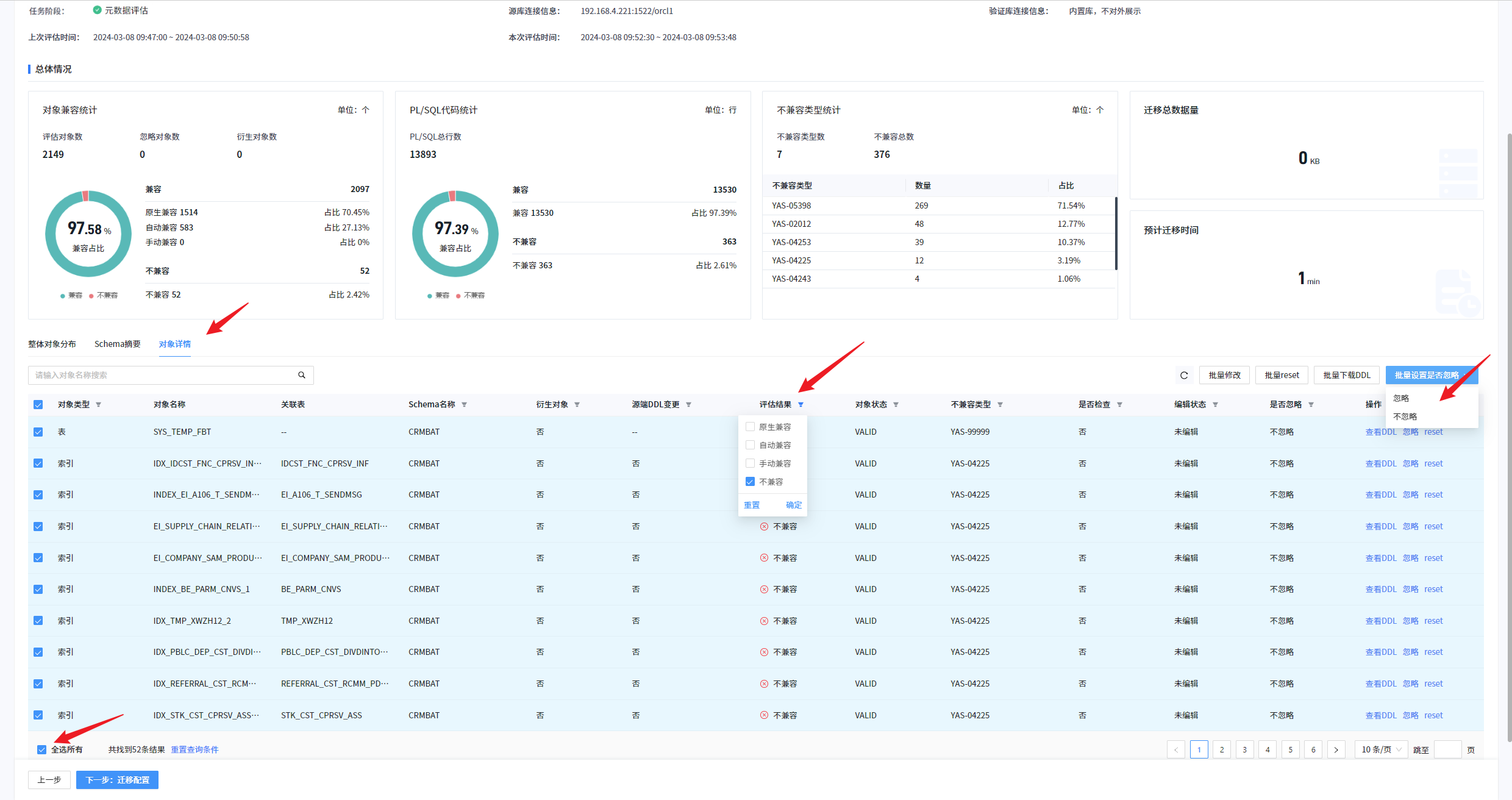
# 迁移配置
源端数据源连接用户需要赋予迁移平台所需权限(所需权限详见:数据源权限配置),目标端YashanDB数据源连接用户需要赋予DBA权限。
点击【下一步:迁移配置】,选择需要迁移的步骤。
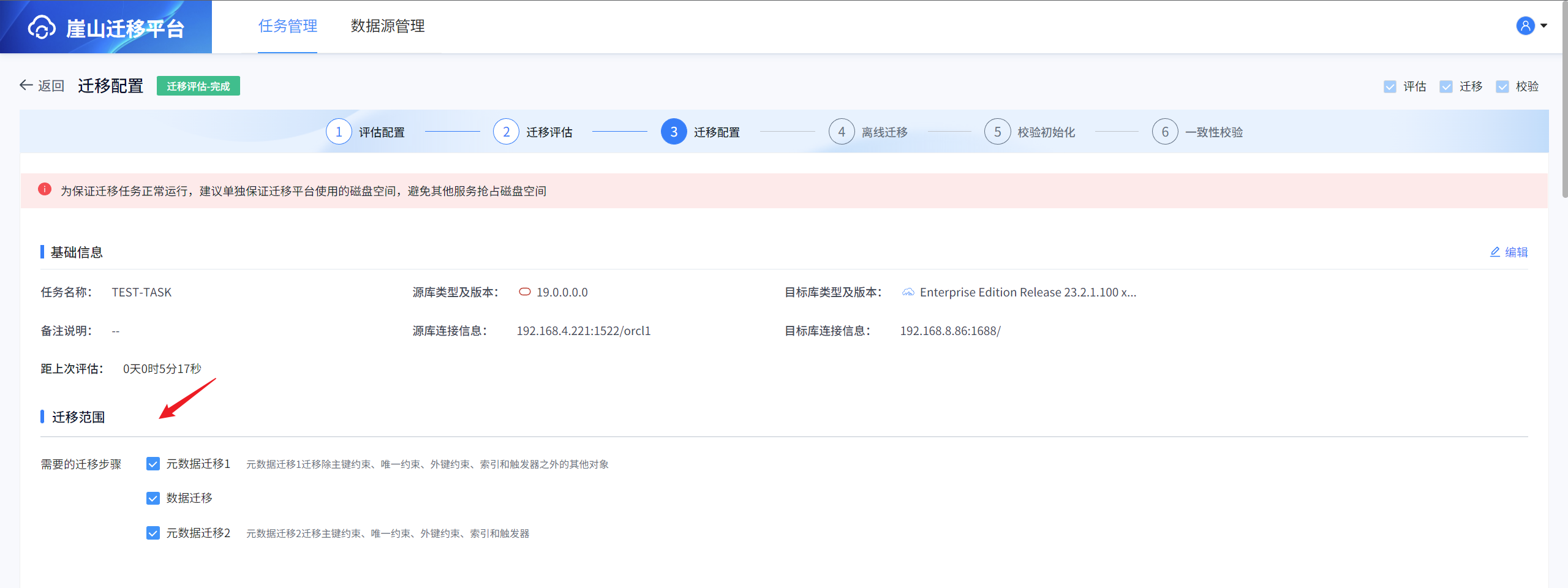
选择确认迁移对象(默认忽略的不迁移):
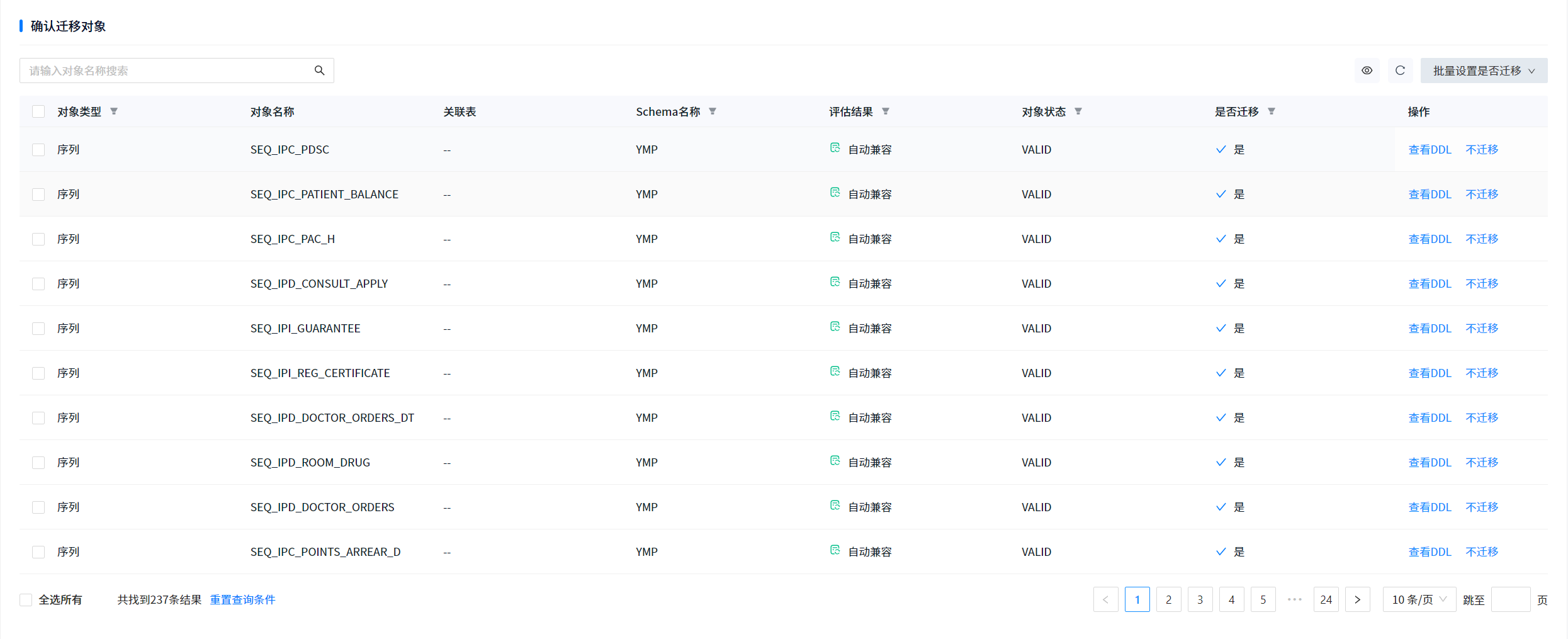
进行迁移初始化配置:
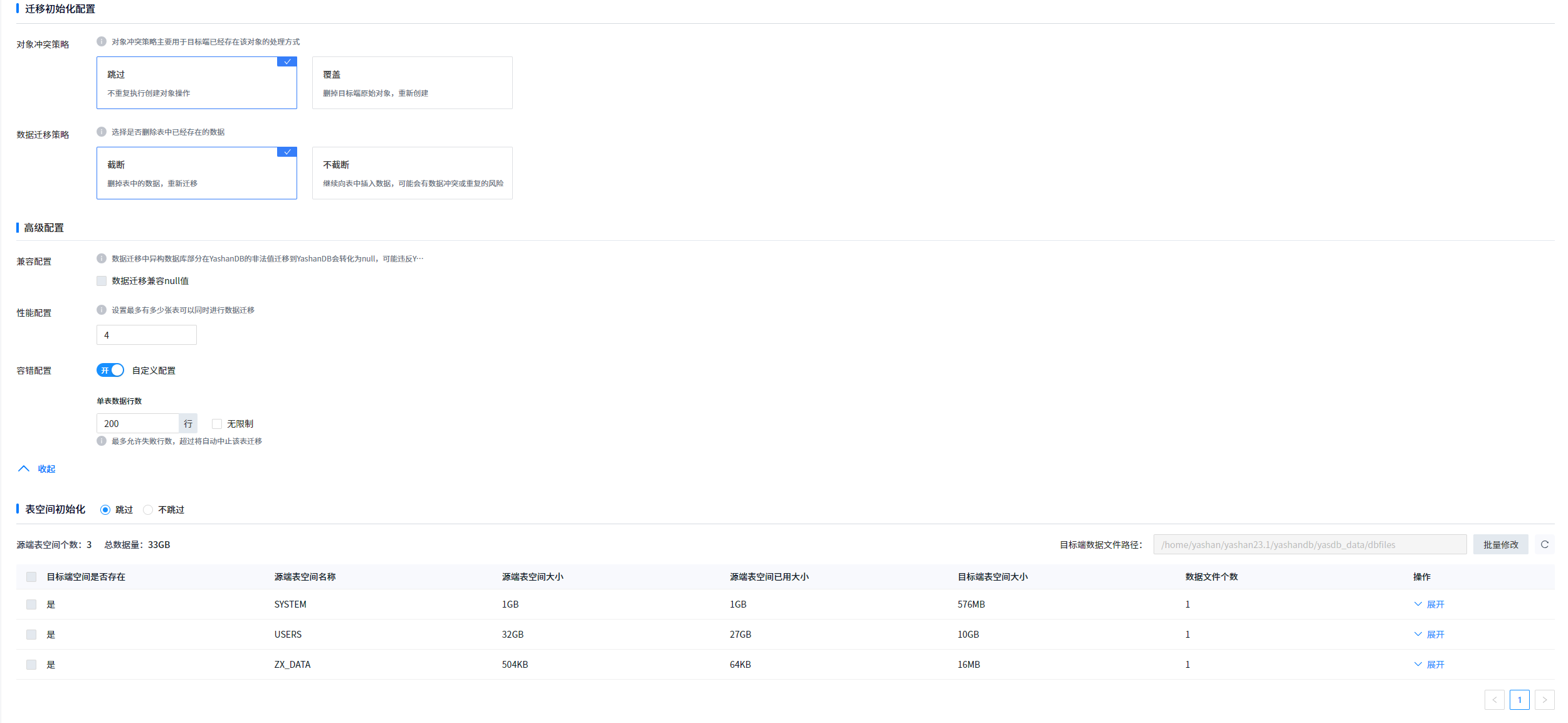
选择表空间初始化,点击【下一步:离线迁移】,在启动任务之前会进行预检查。

# 离线迁移
点击【下一步:离线迁移】,跳转至迁移动态界面,可查看、下载日志,迁移完成后可下载报告。

# 校验初始化
离线迁移成功后,点击【下一步:校验初始化】, 进入校验初始化。
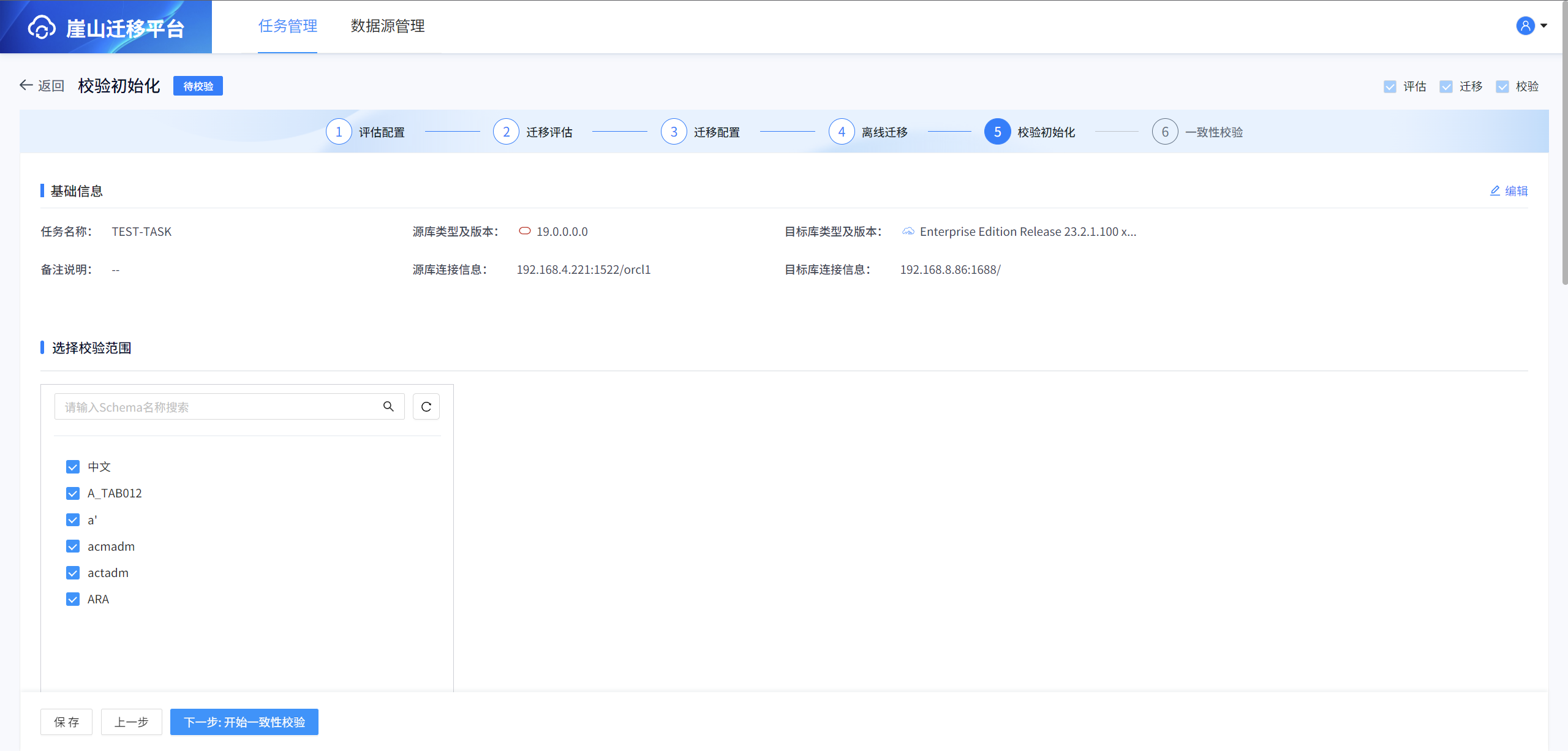
校验对象继承离线迁移,默认离线迁移成功表校验,其余表不校验。

进行校验设置:
可选完整对比,对源端数据库和目标端数据库的表进行全量数据的一致性校验。
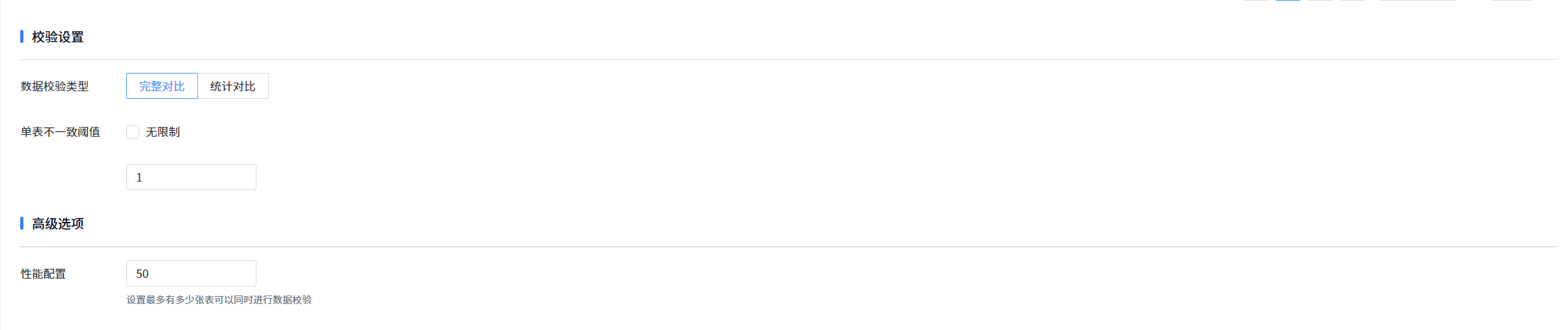
可选统计对比,统计源端数据库和目标端数据库的表的行数进行对比。

配置完毕后,点击【下一步:开始一致性校验】。
# 一致性校验
展示运行总体情况,可查看进行进度,并查看校验结果大致分类。
表不一致类型,目前存在:数据不一致,结构不一致,源端表不存在,目标端表不存在。
若为全量校验,则新增显示不一致类型分布,完成后会显示性能数据。
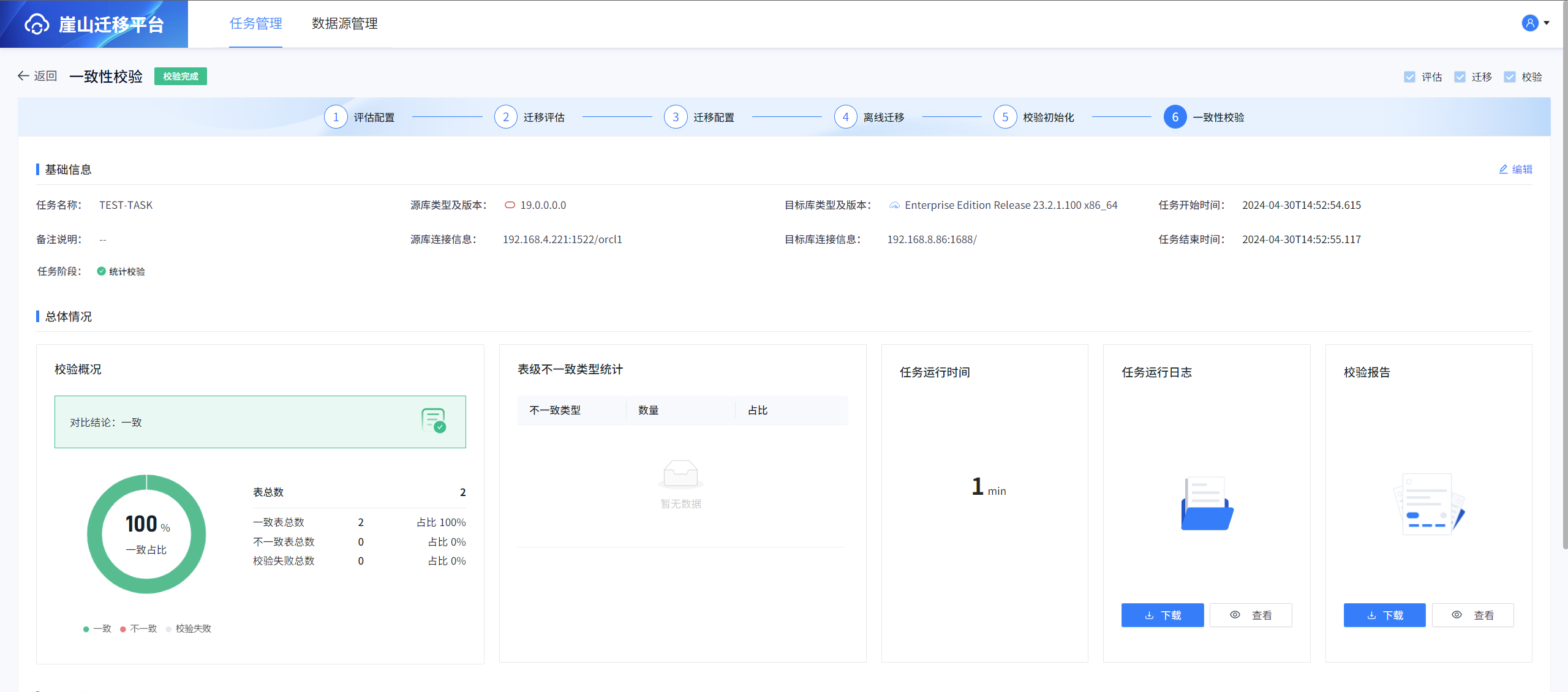
校验完成后,基础信息新增任务结束时间,总体情况新增任务运行时间显示。
若为全量校验还会新增不一致类型分布和性能数据,校验详情实时更新每张表的校验进度。

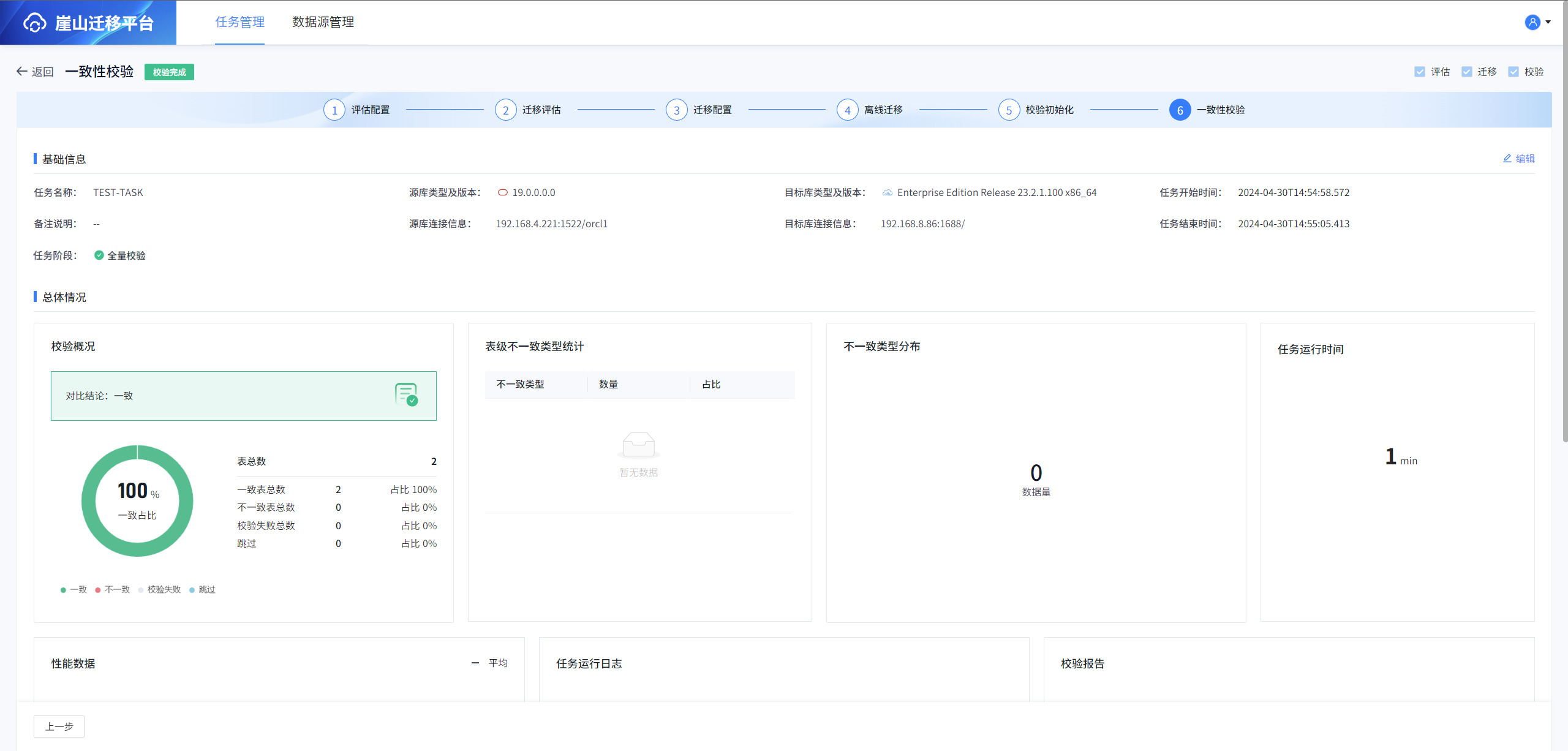
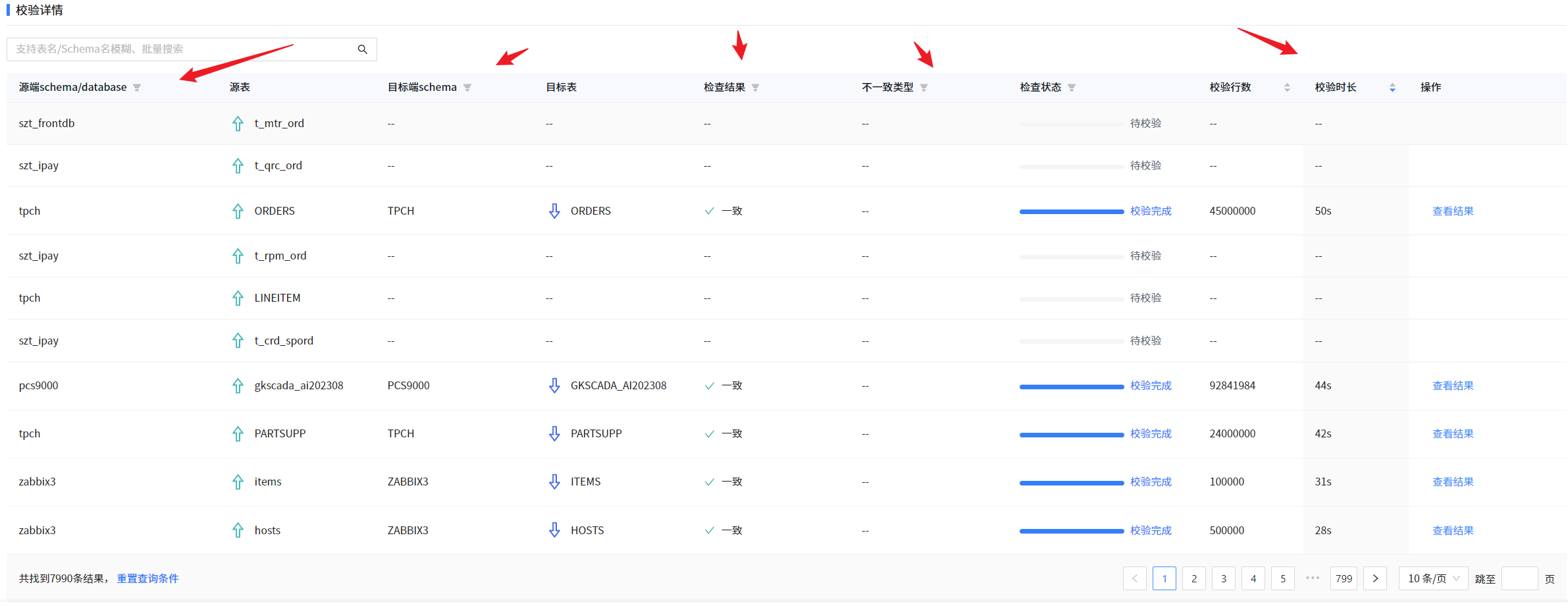
校验完成后,每行表可查看结果。
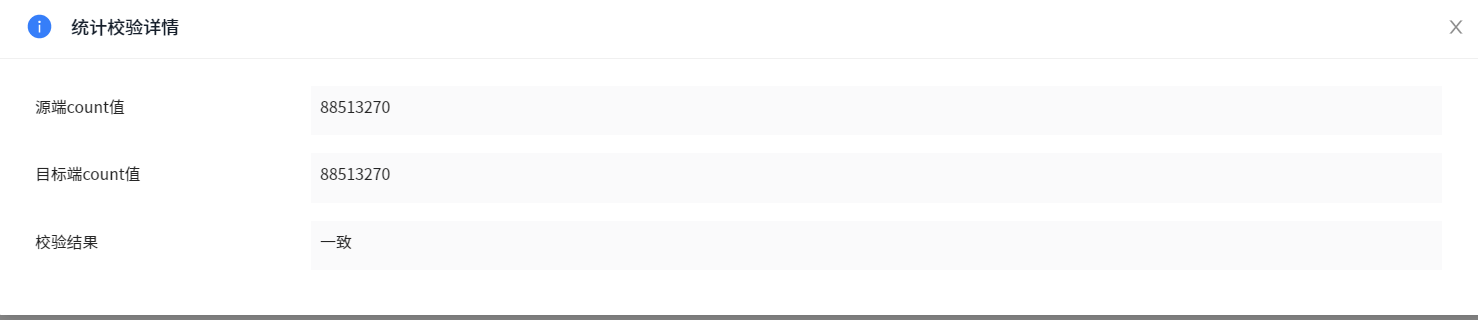
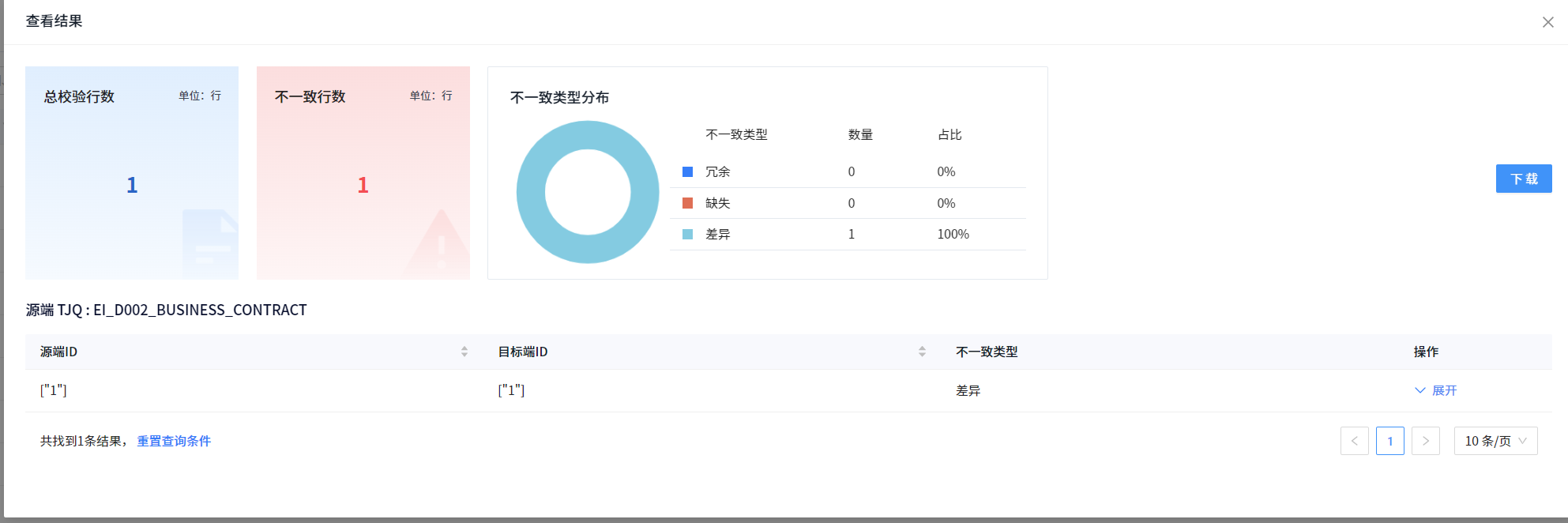
至此,一次简单快速的任务流程结束。
